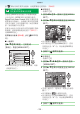Operating Instructions
- 97 -
進階檢視
[複製]
複製影像資料
您可將存檔在內置記憶體中的影像資料複製
到記憶卡,反之亦然。
選擇播放功能表(第84頁)上的[ 複製]。
按e/r選擇複製目的地,再按
[MENU/SET]。
播放
保護
複製
擇
設定
:
內置記憶體中的所有影像資料會一次複製
到記憶卡中。
(執行步驟3)
:
若要從記憶卡複製到內置記憶體,則一次
只會複製一張影像。
(執行步驟2)
(只有選擇 時)
按w/q選擇影像,再按[MENU/
SET]。
按e選擇[是],再按[MENU/SET]。
(圖例所示為圖片從內置記憶體複製到記
憶卡的畫面。)
MENU
SET
回
A
複製
將內置記憶體中的圖片
複製到記憶卡?
是
否
擇
設定
1�
•
•
2�
3�
將影像從記憶卡到內置記憶體時,會出現
訊息[將此圖片複製到內置記憶體?]。
當圖片從內置記憶體複製到記憶卡時,按
[MENU/SET]即中斷複製作業。
複製完成前,請勿關閉相機或執行其他操
作。否則可能會損毀或遺失內置記憶體或
記憶卡的資料。
按數次[ ]關閉功能表。
若將影像資料從內置記憶體複製到記憶
卡,當複製完所有影像後,螢幕會自動回
復到播放畫面。
若將圖片資料從內置記憶體複製到可用空
間不足的記憶卡,影像資料複製會中斷。
建議您使用可用空間大於內置記憶體的記
憶卡。
在
“
”的情況下,即使有相同名稱
的目的地資料夾中已經有檔案存在(相同檔
案與資料夾編號),您還是可以藉由建立新
的資料夾來複製影像檔案。
在“
”的情況下,如果有和內置記
憶體中要被複製的影像同名的影像存在,
則無法複製該影像。
複製圖片資料需耗費一點時間。
相機只複製使用Panasonic數位相機
(LUMIX)拍攝的圖片。(即使是使用
Panasonic數位相機拍攝的圖片,經個人
電腦編輯過後,可能也無法複製。)
原始圖片資料的DPOF設定不予複製。複
製完成後,請再次設定DPOF設定。
•
•
•
4�
•
•
•
•
•
•
按[ ]顯示[回放]模式功能表,並選擇要設定的項目。(第84頁)